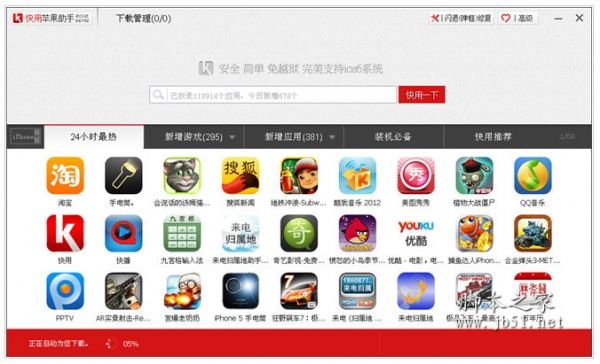相信很多小伙伴都和小编一样喜欢把下载好的电视剧或电影导入手机后观看,那么,怎么用快用苹果助手导入视频呢?今天就给大家介绍快用苹果助手导入视频到iphone手机的方法,需要的小伙伴可以看看
快用苹果助手是IOS用户最受欢迎的应用下载平台,可以帮助用户清理垃圾、不越狱装软件,也有很多用户喜欢用快用苹果助手把电脑上的视频导入到苹果手机上。那么,应该怎么使用快用苹果助手导入视频呢?下面我们就一起去看看具体的操作步骤。
快用苹果助手导入视频到手机的教程
1、将iPhone连接电脑,同时打开快用苹果助手PC端,可以看到如下界面。

2、点击左侧的已安装应用,在右侧的应用列表中找到暴风影音,点击后面的文件夹按钮。

3、打开后可看到导入选项,点击打开储存视频文件的目录导入即可。同时快用苹果助手还支持直接拖入功能,直接把视频文件拖到下图空白处也是非常方便的。

4、等待视频传送完毕后打开手机中的暴风影音,在本地视频中找到刚刚存好的视频就可以观看啦~


教程结束,以上就是怎么用快用苹果助手导入视频?快用苹果助手导入视频到iphone手机的方法,希望对你有所帮助!
相关教程推荐:
以上就是怎么用快用苹果助手导入视频?快用苹果助手导入视频到iphone手机的方法的详细内容,更多请关注0133技术站其它相关文章!